افزایش سرعت اینترنت در ایران
افزایش سرعت اینترنت در ایران
افزایش سرعت اینترنت در ایران دغدغه بسیاری از مردم شده . به خصوص به دلیل محدودیتهایی که برای اینترنت و استفاده از پلتفرمهای جهانی ایجاد شده است .
این موضوع مهم و غیر قابل انکار را همه می دانید که امروزه تلفن همراه به یکی از آیتم های جدایی ناپذیر از زندگی افراد تبدیل شده .
که برای استفاده کامل و گسترده از تلفن همراه نیاز به برقراری ارتباط با اینترنت است . اما مردم دیگر از موبایلهای خود فقط برای برقراری ارتباط استفاده نمیکنند. بلکه برای تماشای فیلم، خرید، چت کردن در شبکههای اجتماعی و پیامرسانها، ارسال ایمیل و… همگی در دنیای مدرن امروزی ضروری هستند.
با این حال، اینترنت دائماً تحت تأثیر عواملی قرار میگیرد که سرعتش را دستخوش تغییراتی میکند . خوشبختانه اتصال تلفن همراه به اینترنت بسیار آسان بوده و تنظیمات سختی ندارد. در نتیجه کاربران زیادی با تلفن همراه به اینترنت متصل بوده و از این ابزار برای دانلود و آپلود اطلاعات استفاده میکنند. در این بین گاهی ضعیف بودن سرعت اینترنت میتواند بسیار کلافهکننده باشد که البته موضوع جدیدی نیست .
اما پیشنهاد ایرانی لایک به شما این است که به دلیل مقرون به صرفه بودن سرویس های اینترنت خانگی، بهتر است فقط در مواقعی که بیرون از منزل هستید ، از بسته های همراه استفاده کنید . همینطور در زمانی که منزل هستید از اینترنت پرسرعت ADSL و TD-LTE استفاده نمایید تا بتوانید به سرویس اینترنت با سرعت بالا و قیمت مناسب دسترسی داشته باشید .
تصور کنید مشغول به گشتن در شبکههای مجازی بوده و به دلیل سرعت پایین اینترنت بسیاری از محتواها به طور کامل برای شما نمایش داده نمیشوند.واقعاً هیچ چیز کلافهکنندهتر از سرعت نت پایین هنگام گشتوگذار در اینترنت و شبکههای اجتماعی نیست.
موارد گفته شده سبب شده تا کند بودن سرعت اینترنت یک دغدغه باشد و افراد به دنبال راههایی برای افزایش سرعت اینترنت باشند. اگر شما هم از کند بودن سرعت اینترنت تلفن همراهتان خسته شدهاید، در این مقاله با ایرانی لایک همراه باشید تا اطلاعات بیشتری در خصوص آموزش بالا بردن سرعت اینترنت کسب کنید.
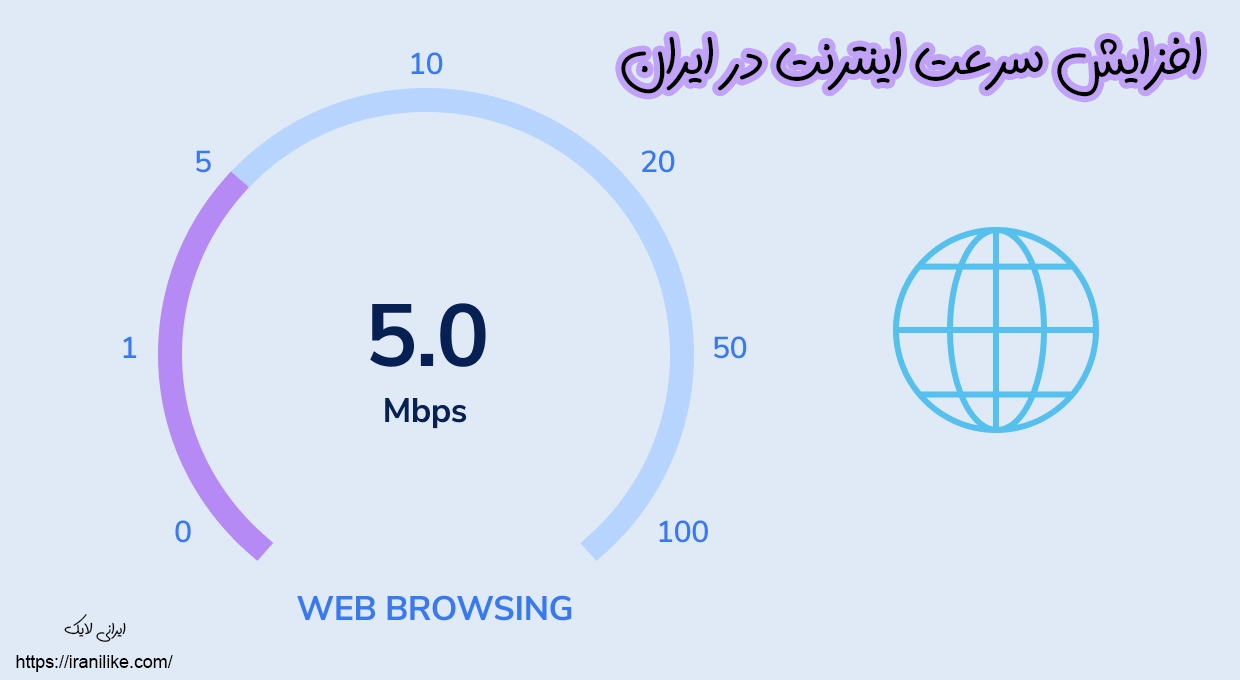
سرعت اینترنت بستگی به نوع گوشی دارد
سرعت اینترنت می تواند بستگی به نوع گوشی داشته باشد ؟ بله .وقتی می خواهید از گوشی برای اتصال اینترنت استفاده کنید، معمولا یا داده های آن را روشن می کنید یا به یک شبکه وای فای متصل می شوید. نوع گوشی در برقراری اتصال بهتر و همچنین کیفیت و سرعت اینترنت بالاتر تاثیر گذار است و فقط هم مربوط به اینترنت سیم کارت نمی شود بلکه درباره وای فای هم صدق می کند.
بزارید واضح تر توضیح بدم حتما تا به حال دیده اید که روی مودم های وای فای، عبارت ۲.۴ گیگاهرتز یا ۵ گیگاهرتز درج شده است که نشان از دو نوع متفاوت فرکانس وای فای است. گوشی های هوشمند هم معمولا از یکی یا هر دو نوع فرکانس پشتیبانی می کنند.
بنابراین اگر گوشی همراه شما تنها از ۲.۴ گیگاهرتز پشتیبانی نماید، عملا در اتصال بهتر و ارائه کیفیت و سرعت اینترنت بیشتر ضعف دارد. در واقع ۵ گیگاهرتز، سرعت و کیفیت بالاتری را ارائه می دهد.
تاثیر اینترنت نوع گوشی و سیم کارت
اگر بخواهیم به زبان ساده توضیح دهید، باید بگوییم که گوشی های هوشمند جدید و به روز، تاثیر بسیار خوبی در ارائه کیفیت و سرعت اینترنت بهتر دارند. چرا که تکنولوژی های روز و بهترین کارایی برای ارسال یا درفت آنتن در آنها به کار رفته است.
بنابراین در بین گوشی های هم رده، تفاوت چندانی در کیفیت و سرعت اینترنت چه در بحث وای فای و چه در بحث اینترنت سیم کارت وجود ندارد، زیرا شرکت های سازنده گوشی هوشمند، معمولا از تکنولوژی های همسو برای ارائه خدمات استفاده می کنند تا از رقبای خود عقب نمانند. اما خب گوشی های هوشمند قدیمی که پشتیبانی پایین تری از شبکه های وای فای و اینترنت سیم کارت دارند، قطعا در ارائه کیفیت و سرعت اینترنت، ضعیف تر هستند.
یکی از قابلیت های گوشی های هوشمند، کریر اگریگیشن Carrier aggregation می باشد . یعنی چی ؟ یعنی اینکه گوشی قابلیت این را دارد که چند سیگنال را با هم جمع کند و در نتیجه، پهنای باند بیشتری فراهم کند که کیفیت و سرعت اینترنت را افزایش می دهد. پشتبانی گوشی از اینترنت ۴G پلاس یا ۴.۵G، کریر اگریگیشن بهتری انجام می هد و سرویس بهتری هم دریافت می کند. اما عوامل دیگری نیز وجود دارد که باعث می شود تاثیر گوشی در کیفیت و سرعت اینترنت سیم کارت، بیشتر باشد، مثل :
- قدرت و فناوری پردازنده گوشی و آنتن آن
- میزان رم روی گوشی
- ورژن سیستم عامل گوشی
- تعداد برنامه های فعال در بک گراند و عوامل بسیار دیگر .

تست سرعت اینترنت
قبل از اینکه تصمیم بگیرید سرعت اینترنت خود را با ترفندهای مختلف بالا ببرید باید سرعتتان را تست کنید . ما در این قسمت انواع آیتمهای تست سرعت را به شما آموزش میدهیم که پس از تست آن ها تصمیم به افزایش سرعت اینترنت خود بگیرید .
برای تست سرعت اینترنت خود وبسایتهای زیادی وجود دارند اما برخی از افراد ترجیح میدهند با استفاده از نرم افزار تست سرعت را انجام دهند. اما پیشنهاد ایرانی لایک به شما این است که از دانلود نرم افزار صرف نظر کرده و به وبسایت www.speedtest.net مراجعه کنید زیرا این وب سایت در حال حاضر یکی از بهترین وبسایتهای تست سرعت internet در جهان محسوب میشود .
این وبسایت IP اینترنت را شناسایی میکند و در حال حاضر ثبت شده که تست سرعت اینترنت ایرانسل گرفته خواهد شد . این نکته را در نظر داشته باشید که این وبسایت بسیار هوشمند است برای مثال حتی منطقه استفاده از اینترنت را هم ثبت می کند . برای این که بتوانید تست سرعت اینترنت ایرانسل را انجام دهید تنها کافی است بر روی دکمه GO که با عدد شماره ۳ نمایش داده می شود کلیک کنید.
بعد از کلیک کردن بر روی گزینه GO مراحل تست سرعت آغاز میشود . شما آیتمهایی همچون پینگ تایم، سرعت دانلود و سرعت آپلود را می توانید مورد بررسی قرار دهید . لازم به ذکر است بدانید که این وبسایت دقیقترین تست سرعت را انجام میدهد درنتیجه میتواند بهترین انتخاب برای افرادی باشد که قصد دارند از سرعت internet خود مطلع شوند.
همانطور که عرض کردیم در تست سرعت ۴ آیتم وجود دارد که مورد بررسی قرار داده میشود و اگر این چهار مورد در حالت مطلوب قرار بگیرند، شما به راحتی میتوانید از یک اینترنت خوب و پرسرعت برخوردار شوید.
- سرعت دانلود اینترنت
یکی از مهمترین مسائل در استفاده از اینترنت سرعت آن میباشد چون اکثر افراد برای مشاهده فیلم، بازی، استفاده از شبکههای اجتماعی به (پهنای باند دریافت) نیاز دارند . توجه داشته باشید برای تست سرعت در بخش دانلود باید در ساعت های مختلف روز اقدام کنید زیرا احتمال دارد در هر ساعت یا دقیقه یک سرعت دانلود بالاتر یا پایین تر توسط isp خدمات دهنده به شما در اختیارتان قرار بگیرد.
- سرعت آپلود اینترنت
اگر با بخش آپلود در اینترنت آشنایی ندارید بهتر است بدانید که قرار دادن هر فایل در فضای اینترنت آپلود نامیده میشود . برای نمونه اگر شما قصد دارید یک ویدیو و عکس در پلتفرم یوتیوب یا اینستاگرام قرار دهید در واقع آن را آپلود کردهاید.
آپلود یک فایل در فضای اینترنت نیاز به سرعت خوب دارد در نتیجه زمانی که تست سرعت internet را انجام میدهید میزان پهنای باند به آپلود اختصاص داده شده است که باید عدد بالایی داشته باشد. در انتها بهتر است به این نکته هم اشاره کنیم که در ایران شرایط به گونهای برنامه ریزی شده است که سرعت دانلود همیشه بالاتر از سرعت آپلود باشد به همین دلیل بسیاری از افراد برای آپلود کردن فایل با حجم بالا از سرورهای مجازی استفاده میکنند.
- بررسی jitter
پارامتر Jitter یک پارامتر بسیار کاربردی است که در کیفیت آپلود و دانلود تاثیر بسیار زیادی دارد زیرا در هنگام تست سرعت نوسان ping را نشان میدهد . در نتیجه هر چه عدد آن کوچکتر باشد نوسان کمتر است و همانطور که میدانید با کمتر بودن نوسان، کیفیت اینترنت شما بالاتر خواهد رفت. این نکته را هم در نظر داشته باشید که برای در اختیار داشتن یک اینترنت پایدار باید مقدار Jitter از ping کمتر باشد.
- بررسی ping time
بسیاری از افراد اطلاعات کافی نسبت به ping time ندارند به همین دلیل بهتر است بدانید که ping time همان زمان پاسخگویی می باشد .در واقع زمانی که شما یک فایل در یک اپلیکیشن ارسال میکنید منتظر میمانید تا اپلیکیشن تیک ارسال را روشن کند .
در واقع به فاصله زمانی بین ارسال شما و مشاهده تیک ارسال ping time گفته میشود . البته توجه داشته باشید که ping time باید عدد کوچکیتری نسبت به سرعت دانلود و آپلود اینترنت داشته باشد برای مثال بهترین ping time میتواند زیر ۶۰ میلی ثانیه بر پینگ باشد.
ترفند بالا بردن سرعت اینترنت در کامپیوتر
زمانی که کامپیوتر را روشن میکنید، ممکن است برنامههای زیادی از همان ابتدا شروع به راه اندازی کنند که بیشتر آنها از سرویسهای خود سیستم عامل ویندوز هستند. این ممکن است حتی در سرعت اجرای برنامهها روی خود کامپیوتر هم تأثیر منفی بگذارد. بنابراین حتی قبل از استفاده از کامپیوتر باید بر روی برنامههای ویندوز بررسیهایی را انجام داد.
- بررسی تعداد دستگاههای متصل به مودم
زمانی که چندین دستگاه به صورت همزمان به اینترنت متصل شوند، اینترنت بین دستگاهها تقسیم میشود و این امر باعث کاهش سرعت اینترنت میشود. در صورتی که دستگاههای متصل شده مربوط به خود شما است، میتوانید اتصال دستگاههای اضافی را قطع کنید تا سرعت اینترنت بر روی دستگاهی که در حال استفاده از آن هستید، متمرکز شود و با این کار سرعت اینترنت به حالت عادی و پر سرعت خود برگردد .
- بروز رسانی سیستم عامل
به اشتراک گذاری به فایلهای بهروزرسانیهای ویندوز با دیگر دستگاهها، باعث میشود تا دستگاههای دیگر به جای دانلود مجدد بهروزرسانی و مشغول کردن شبکه اینترنت، از دوباره کاری پرهیز کنند. این کار هم در استفاده از حجم اینترنت صرفه جویی میکند و هم باعث افزایش سرعت اینترنت میشود. برای این کار باید :
- کامپیوترهای متصل به شبکه، به تنظیمات ویندوز مراجعه کنید .
- سپس به بخش Update & Security مراجعه کنید و بعد لبهٔ Delivery Optimization را کلیک کنید تا گزینههای مربوط به آن باز شود.
- در این صفحه مطمئن شوید که گزینهٔ Allow downloads from other PCs را فعال کنید تا بهروزرسانیها به جای اتصال به وب سایت اصلی، از کامپیوترهای بهروز شده درخواست شود.
- همچنین با کلیک رو گزینهٔ Advanced options میتوانید در کادر Download Settings میزان پهنای باند دانلود بهروزرسانی را در شبکه مشخص کنید . تا در حین بهروزرسانی خودکار، شبکه کاملاً درگیر دانلود نشود و سرعت اینترنت حین کار کردن با مرورگرها و دیگر برنامههای وابسته با اینترنت کم نشود.
- کنترل مصرف حجم اینترنت تمامی برنامهها
شما میتوانید مصرف کلی همه برنامهها را در تنظیمات تغییر دهید تا بر روی مصرف حجم اینترنت کنترل داشته باشید. برای مثال شما میخواهید در دفتر کار هر کامپیوتر ماهانه فقط 20 گیگ مصرف داشته باشد تا 100 گیگ اینترنت بین 5 دستگاه تقسیم شود. برای این منظور باید :
- وارد تنظیمات ویندوز ۱۰ شوید .
- سپس وارد Network & Internet شوید .
- در بخش Status بر روی دکمهٔ Data usage کلیک کنید . در کادر لیست برنامههایی را که از اینترنت استفاده میکنند، به ترتیب مصرف نمایش داده میشوند.
- در این صفحه بر روی دکمهٔ Enter limit را کلیک کنید و در کادری که باز میشود، میتوانید در فیلد Data limit مقدار حجم مصرف کامپیوتر را مشخص کنید و همچنین در بخش Limit type میتوانید نوع مدت زمان را میتوانید انتخاب کنید.
- در نهایت در صورتی که از گزینه Data limit استفاده میکنید، میتوانید در با کلیک بر روی دکمهٔ Properties و فعال کردن گزینهٔ Metered Connection مشخص کنید که بهروزرسانیها و فعالیتهایی مانند بهروزرسانی ویندوز، فروشگاه مایکروسافت و … در پس زمینه ویندوز محدود یا غیر فعال شوند.

ترفند بالا بردن سرعت اینترنت در موبایل
ساختار گوشیهای موبایل با کامپیوتر کمی متفاوت است ولی در کل اجرا برنامهها و راهکارها شبیه به هم است. در ادامه راهکارهای افزایش سرعت اینترنت را در گوشیهای موبایل را همراه ایرانی لایک بررسی میکنیم :
- غیر فعال کردن دانلود خودکار در پیام رسانها
بیشتر پیام رسانها مانند تلگرام و واتس اپ، پیامهای تصویری و ویدئویی را بهصورت خودکار باز میکنند، در صورتی که ممکن است شما علاقهای به تماشای آنها نداشته باشید. خبر خوش این است که امکان غیر فعال کردن دانلود خودکار در بیشتر پیامرسانها ازجمله تلگرام و واتس اپ وجود دارد .
شما می توانید با مراجعه به تنظیمات این برنامهها در بخش تنظیم ذخیره سازی دانلود خودکار تصاویر و ویدیوها را غیر فعال کنید. این راهکار هم میتواند هم سرعت اینترنت را در بخشهای دیگر بیشتر کند و هم از پر شدن فضای گوشی با اطلاعات ناخواسته جلوگیری کند .
- بررسی تنظیمات شبکه اینترنت موبایل
گاهی تنظیم نبودن درست شبکه، باعث اختلال در سرعت اینترنت گوشی میشود. برای بررسی این موضوع باید :
- وارد بخش تنظیمات گوشی شوید و سپس گزینه SIM cards & mobile networks را باز کنید.
- در صفحه بعد روی سیم کارت مورد نظر برنید و در نهایت به دو گزینهٔ Access Point Names و Preferred network type میرسید که تنظیمات اصلی شبکه در این دو بخش انجام میشود.
- ابتدا از بخش Preferred network type مطمئن شوید که در حال استفاده از LTE یا همان 4G هستید.
- این بخش لیستی از متدهای اتصال به شبکه را به شما میدهد که گزینهها 3G و 2G سرعت کمتری به نسبت بقیه دارند. البته متد 5G هم به تازگی به گوشیهای نسل جدید اضافه شده اما خیلی از متخصصان در حوزه علوم فیزیک و الکترونیک به استناد به آزمایشهای شخصی مدعی هستند که شبکه 5G تشعشعات رادیو اکتیو ایجاد میکند و با وجود سرعت بالا، امکان ابتلا به بیماریهای سرطان زا در این شبکه وجود دارد. برخی هم این ادعا را به تئوریهای توطئه نسبت میدهد. با این همه باید خودتان در مورد فناوری جدید 5G تحقیق کنید و تصمیم بگیرید که از این فناوری استفاده کنید یا خیر .
در مرحلهٔ بعد باید :
- تنظیمات نقطهٔ دسترسی Access Point Name را بررسی کنید .
از تنظیمات این بخش مطمئن شوید. در بیشتر موارد تنظیم نبودن این بخش موجب اتصال به شبکههای کم سرعت میشود. در این بخش معمولاً یک APN قرار دارد و اگر وجود نداشت، با لمس گزینهٔ New APN خودتان ایجاد کنید. هر شرکت تنظیمات APN منحصر به خود را دارد. در ادامه تنظیم دو اپراتور اصلی همراه اول و ایرانسل را بهصورت مختصر توضیح میدهیم :
- همراه اول
گزینهٔ Name را MCI-Internet قرار دهید.
گزینهٔ APN را mcinet قرار دهید.
گزینهٔ MCC را بر روی 432 قرار دهید.
گزینهٔ MNC را بر روی 11 قرار دهید.
- ایرانسل
گزینهٔ Name را Irancell-Internet قرار دهید.
گزینهٔ APN را mtnirancell قرار دهید.
گزینهٔ MCC را بر روی 432 قرار دهید.
گزینهٔ MNC را بر روی 35 قرار دهید.
- استفاده از گزینه Data Saver
در بیشتر برنامهها گزینه Data Saver یکی از راهکارهایی است که هم مصرفت حجم اینترنت را کاهش میدهد و هم سرعت بارگذاری را بیشتر میکند. این گزینه در برنامههای شبکههای اجتماعی مانند اینستاگرام قرار دارد.



یک دیدگاه بنویسید